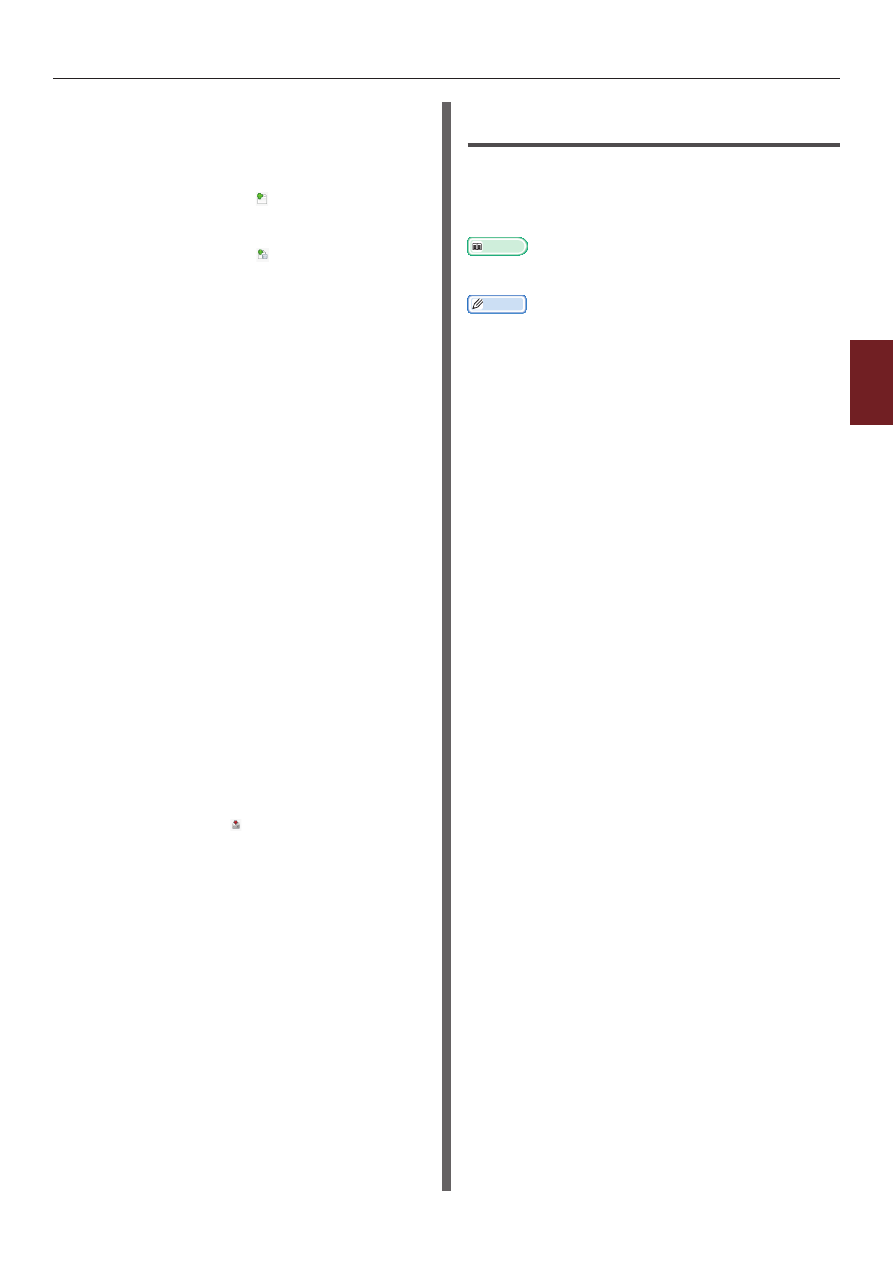
- 91 -
Утилиты для Windows
4
4.
Использование программного обеспечения
Регистрация профиля ICC
1
В меню [
Plug-ins
] выберите
[Storage Manager
].
2
Нажмите на значок и создайте
новый проект.
3
Нажмите на значок и выберите
[Файл соответствия цветов (.ICC,
.ICM)
] в меню [
Файлы типа
].
4
Выберите профиль, который требуется
зарегистрировать, и нажмите
[Открыт
].
5
Введите тип профиля, который
требуется зарегистрировать, и
нажмите [
Тип профиля
].
6
Нажмите [
Компонент
] для
зарегистрированного профиля, после
чего отобразится диалоговое окно
[Storage Manager
].
7
Выберите номер, под которым
требуется зарегистрировать профиль.
Зарегистрированные номера показаны на
желтом фоне.
8
При необходимости введите
комментарии в поле [
Комментарий
].
9
Нажмите [
OK
].
10
Выберите принтер из списка
устройств.
11
Нажмите значок и отправьте
зарегистрированный профиль в
принтер.
12
Дождитесь появления подтверждения
о выполнении операции и нажмите
[OK
].
Регистрация форм (надпечатки
форм)
Можно создавать и регистрировать
надпечатки, такие как логотипы или формы.
Ниже представлена процедура регистрации
форм.
Справка
● Инструкции по печати надпечатков см. в разделе
.
Заметка
● При использовании драйвера принтера Windows PS
требуются права администратора.
● Драйвер принтера Windows XPS не поддерживает эту
функцию.
Создание формы
1
Нажмите [
Пуск
] и выберите
[устройства и принтеры
].
2
Правой кнопкой нажмите на значок
Ваш принтер
и выберите нужный тип
драйвера в поле [
Свойтва
].
3
Перейдите на вкладку [
Порты
],
выберите [
FILE:
] в поле
[Порт печати
] и нажмите [
OK
].
4
Создайте форму, которую требуется
зарегистрировать в принтере.
При использовании драйвера принтера
Windows PCL переходите к шагу 9.
5
В меню [
Файл
] выберите [
Печатъ
].
6
Нажмите [
Настройки
].
7
Перейдите на вкладку [
Параметры
задания
] и нажмите [
Надпечатки
].
8
Выберите [
Создать форму
].
9
Запустите задание печати.
10
Введите имя файла, под которым
требуется сохранить форму.
11
Перейдите в [
Порт принтера
] с
вкладки [
Порты
].









































































































































































